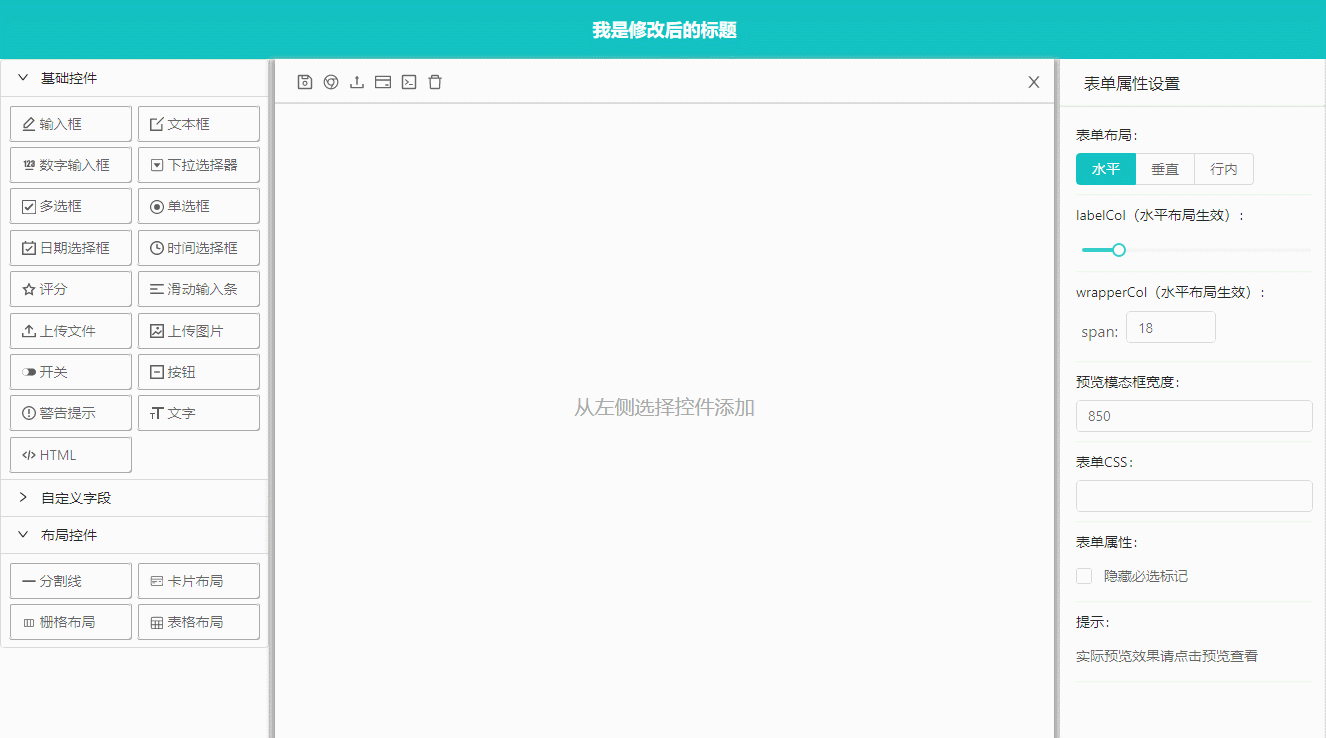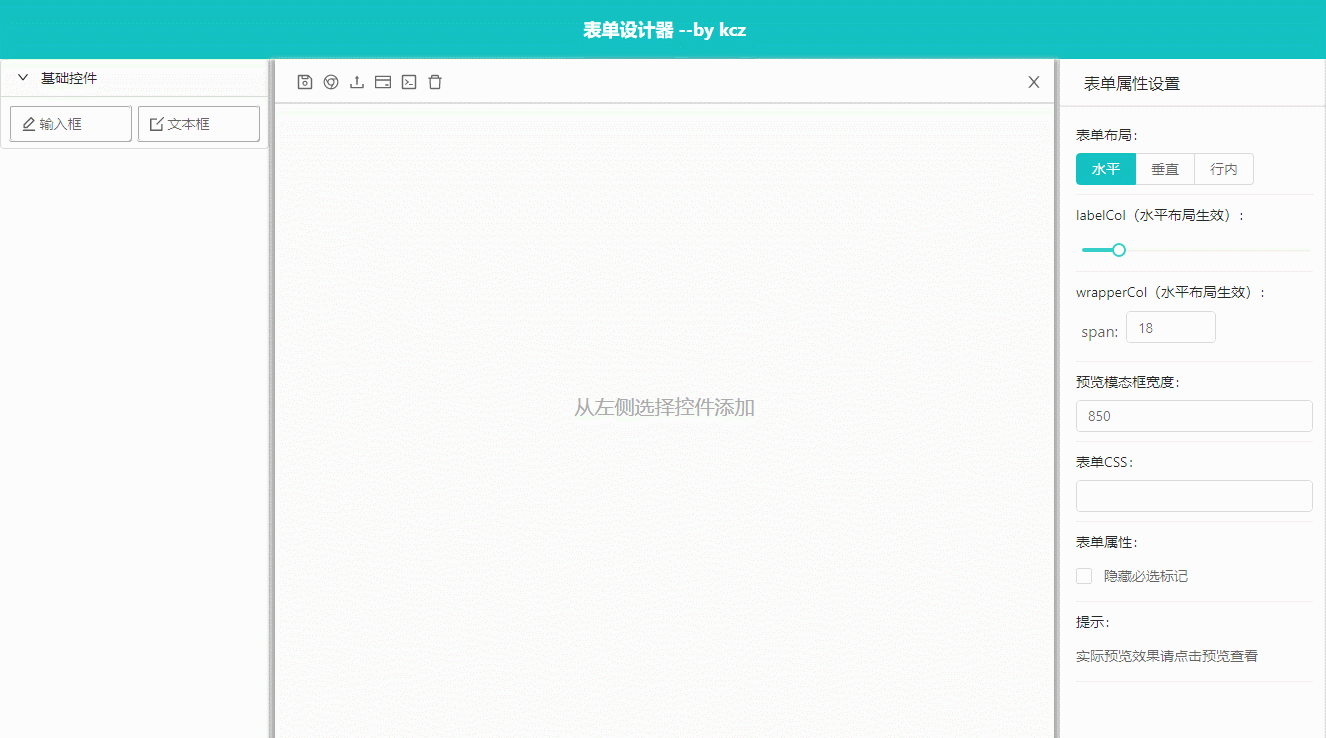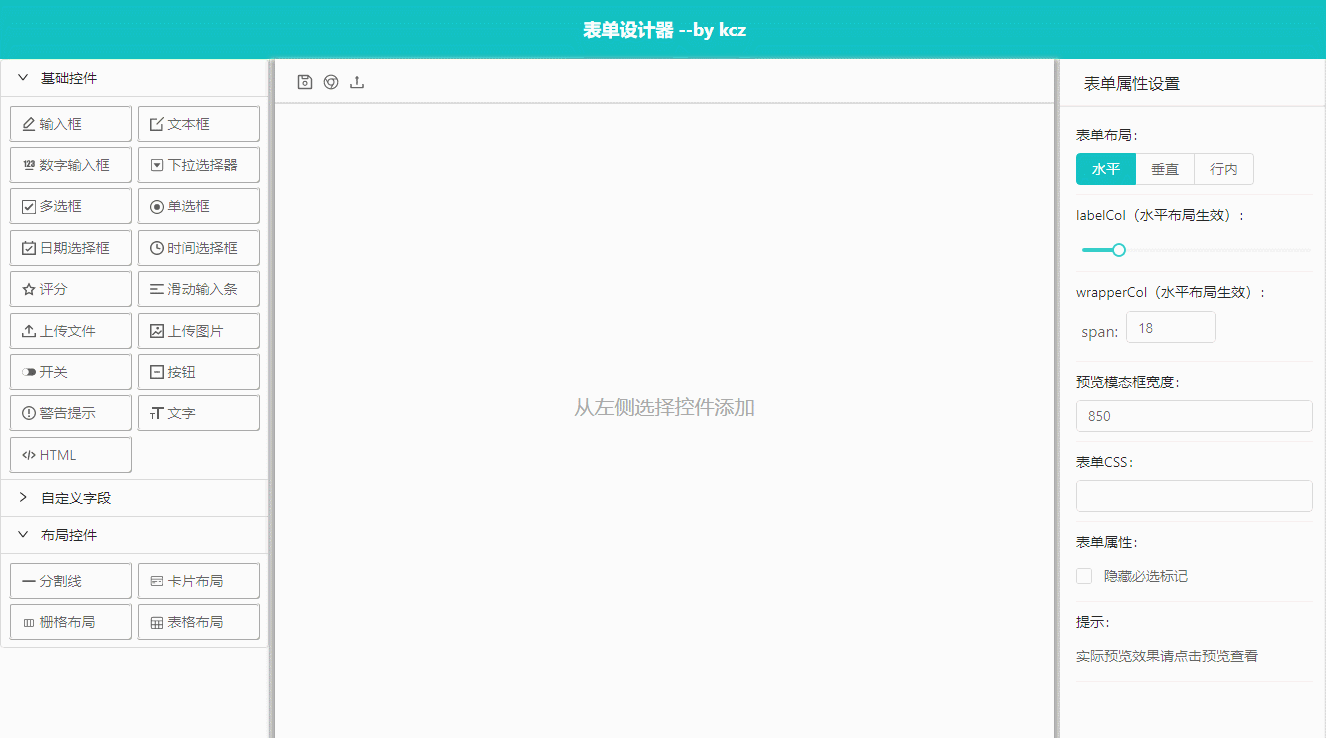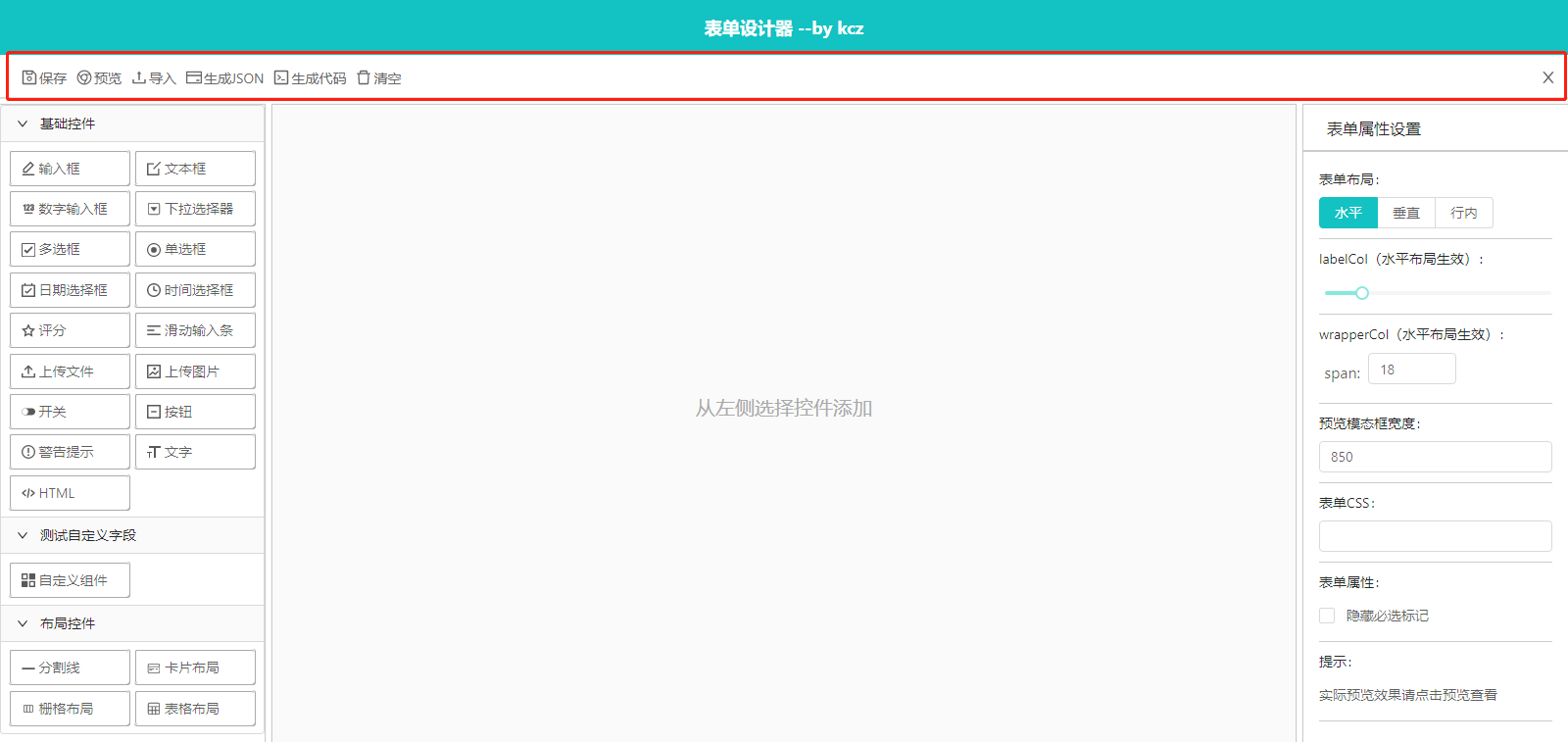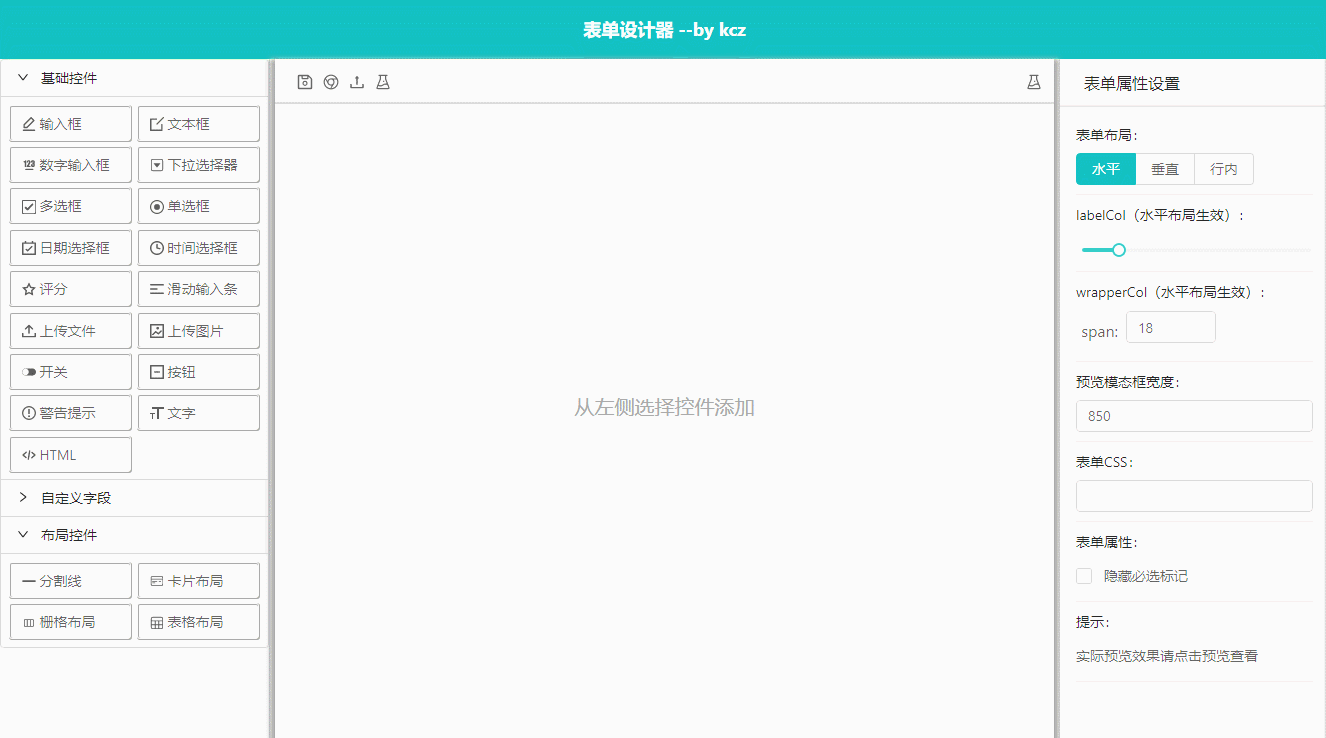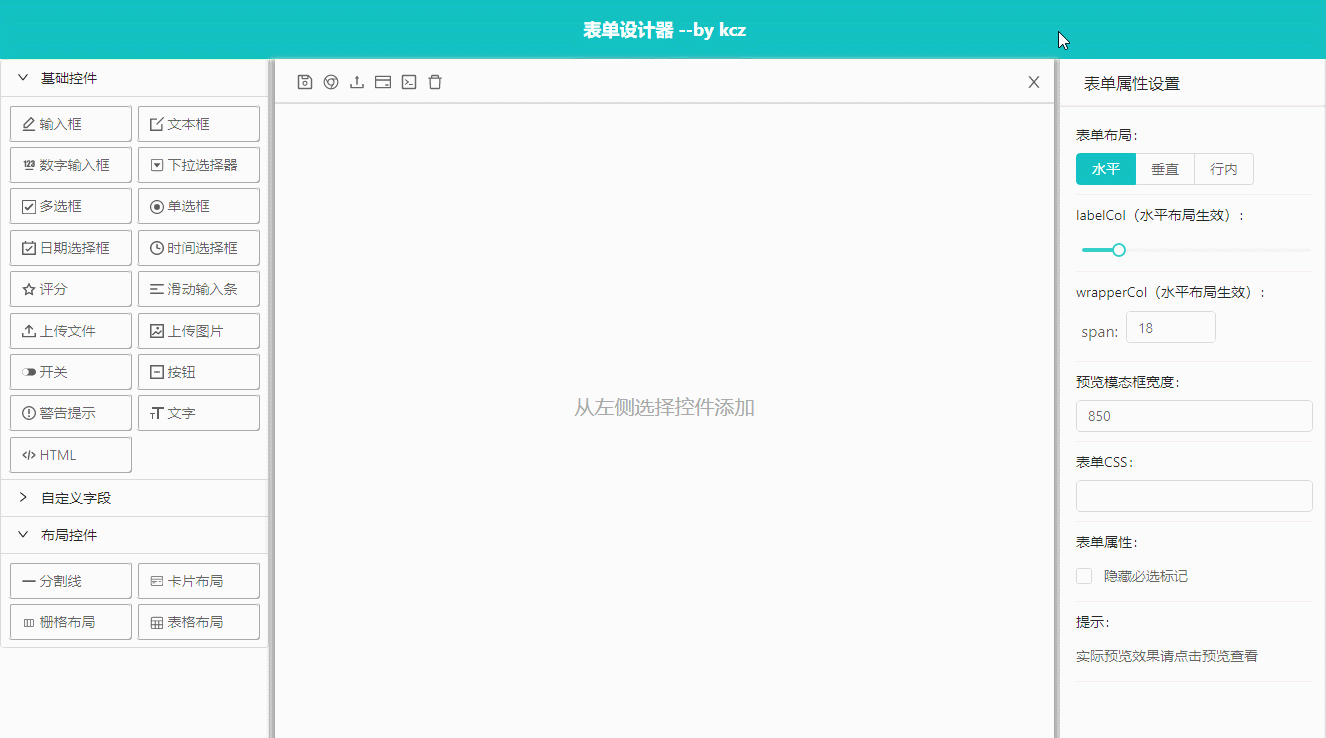design.md 7.9 KB
k-form-design
介绍
表单设计器,通过拖拽或点击生成表单预览地址
建议将表单设计器组件放到全屏组件或页面使用,使用表格布局时,在设计界面右键可以添加行列和合并单元格
基础用法
<template>
<div>
<k-form-design />
</div>
</template>
自定义标题
使用title属性自定义标题
<template>
<div>
<k-form-design
title="我是修改后的标题"
/>
</div>
</template>
<script>
自定义左侧控件列表
使用组件fields属性,自定义左侧控件列表
<template>
<k-form-design showToolbarsText :fields="['input', 'textarea']" />
</template>
自定义头部操作按钮
通过toolbars属性显示隐藏默认按钮
<template>
<div>
<k-form-design :toolbars="['save', 'preview', 'importJson']" />
</div>
</template>
切换操作按钮位置
使用toolbarsTop属性切换操作按钮位置
<template>
<div>
<k-form-design toolbarsTop />
</div>
</template>
插入自定义按钮
使用插槽插入自定义按钮(需要项目引入a-tooltip,a-icon组件)
<template>
<div>
<k-form-design >
<!-- 左侧操作区域插槽 start -->
<template slot="left-action">
<a-tooltip title="测试左侧插槽">
<a>
<a-icon type="experiment" />
<!-- <span>测试左侧插槽(showToolbarsText属性为true时需要)</span> -->
</a>
</a-tooltip>
</template>
<!-- 左侧操作区域插槽 end -->
<!-- 右侧操作区域插槽 start -->
<template slot="right-action">
<a-tooltip title="测试右侧插槽">
<a>
<a-icon type="experiment" />
<!-- <span>测试右侧插槽(showToolbarsText属性为true时需要)</span> -->
</a>
</a-tooltip>
</template>
<!-- 右侧操作区域插槽 end -->
</k-form-design>
</div>
</template>
表单设计器save事件,点击保存时触发
使用组件save事件保存json
<template>
<div>
<k-form-design @save="handleSave" />
</div>
</template>
<script>
export default {
methods: {
handleSave(values) {
alert("触发保存方法");
console.log(values);
}
}
};
</script>
导入json数据
使用组件handleSetData函数导入json数据
<template>
<k-form-design ref='kfd' />
</template>
<script>
export default {
data () {
return {
jsonData: {
list: [
{
type: 'textarea',
label: '文本框',
icon: 'icon-edit',
options: {
width: '100%',
minRows: 4,
maxRows: 6,
defaultValue: '',
disabled: false,
placeholder: '请输入'
},
model: 'textarea_1584772782841',
key: 'textarea_1584772782841',
rules: [
{
required: false,
message: '必填项'
}
]
}
],
config: {
layout: 'horizontal',
labelCol: {
span: 4
},
wrapperCol: {
span: 18
},
hideRequiredMark: false,
customStyle: ''
}
}
}
},
methods: {
importData () {
this.$refs.kfd.handleSetData(this.jsonData)
}
},
mounted () {
this.importData()
}
}
</script>
API
<thead>
<tr>
<th>参数</th>
<th>说明</th>
<th>类型</th>
<th>默认值</th>
<th>版本</th>
</tr>
</thead>
<tbody>
<tr>
<td>title</td>
<td>表单设计器标题</td>
<td>String</td>
<td>"表单设计器 --by kcz"</td>
<td></td>
</tr>
<tr>
<td>showHead</td>
<td>是否显示head部分</td>
<td>Boolean</td>
<td>true</td>
<td></td>
</tr>
<tr>
<td>toolbars</td>
<td>显示对应的操作按钮</td>
<td>Array</td>
<td>[
'save',
'preview',
'importJson',
'exportJson',
'exportCode',
'reset',
'close',
"undo",
"redo"
]</td>
<td>3.7.8</td>
</tr>
<tr>
<td>toolbarsTop</td>
<td>切换操作按钮位置</td>
<td>Boolean</td>
<td>false</td>
<td>3.1.6</td>
</tr>
<tr>
<td>showToolbarsText</td>
<td>是否显示操作按钮文本</td>
<td>Boolean</td>
<td>false</td>
<td>3.1.1</td>
</tr>
<tr>
<td>fields</td>
<td>自定义左侧控件列表</td>
<td>Array</td>
<td style="max-width:280px;">[
"input",
"textarea",
"number",
"select",
"checkbox",
"radio",
"date",
"time",
"rate",
"slider",
"uploadFile",
"uploadImg",
"switch",
"button",
"alert",
"text",
"html",
"divider",
"card",
"grid",
"table"
]</td>
<td>3.0.7</td>
</tr>
<tr>
<td>hideModel</td>
<td>隐藏数据字段</td>
<td>Boolean</td>
<td>false</td>
<td>3.5.1</td>
</tr>
<tr>
<td>hideResetHint</td>
<td>隐藏清空按钮的确认提示</td>
<td>Boolean</td>
<td>false</td>
<td>3.7.3</td>
</tr>
</tbody>
Slots
3.0.7及更高版本
| label | 说明 |
|---|---|
| left-action | 表单设计器头部左侧操作区域插槽 |
| right-action | 表单设计器头部右侧操作区域插槽 |
函数
<thead>
<tr>
<th>函数名称</th>
<th>说明</th>
<th>参数</th>
<th>回调参数</th>
<th>版本</th>
</tr>
</thead>
<tbody>
<tr>
<td>handleSetData</td>
<td>导入json数据,继续编辑</td>
<td>json</td>
<td>Boolean</td>
<td></td>
</tr>
<tr>
<td>getFieldSchema</td>
<td>获取所有输入控件的结构数据,包括model,key,type等</td>
<td>-</td>
<td>Array</td>
<td>3.7.5</td>
</tr>
<tr>
<td>handleSave</td>
<td>保存,触发save事件</td>
<td>-</td>
<td>Void</td>
<td></td>
</tr>
<tr>
<td>handleClose</td>
<td>关闭,触发close事件</td>
<td>-</td>
<td>Void</td>
<td></td>
</tr>
<tr>
<td>handleReset</td>
<td>清除表单</td>
<td>-</td>
<td>Boolean</td>
<td></td>
</tr>
<tr>
<td>getValue</td>
<td>获取json数据</td>
<td>-</td>
<td>Object</td>
<td>3.7.3</td>
</tr>
</tbody>
## 事件
<thead>
<tr>
<th>事件名称</th>
<th colspan="2">说明</th>
<th>回调参数</th>
</tr>
</thead>
<tbody>
<tr>
<td>save</td>
<td colspan="2">点击保存按钮时回调</td>
<td>json</td>
</tr>
<tr>
<td>close</td>
<td colspan="2">点击关闭按钮时回调</td>
<td>Void</td>
</tr>
</tbody>